Dumi搭建 React组件库/基于Antd二次封装
Dumi介绍 移步 官网
环境准备
- 安装Node.js
// node>=20.0.0
node -v
v20.9.0- 创建项目
mkdir dumi-demo && cd dumi-demo通过官方工具创建项目
npx create-dumi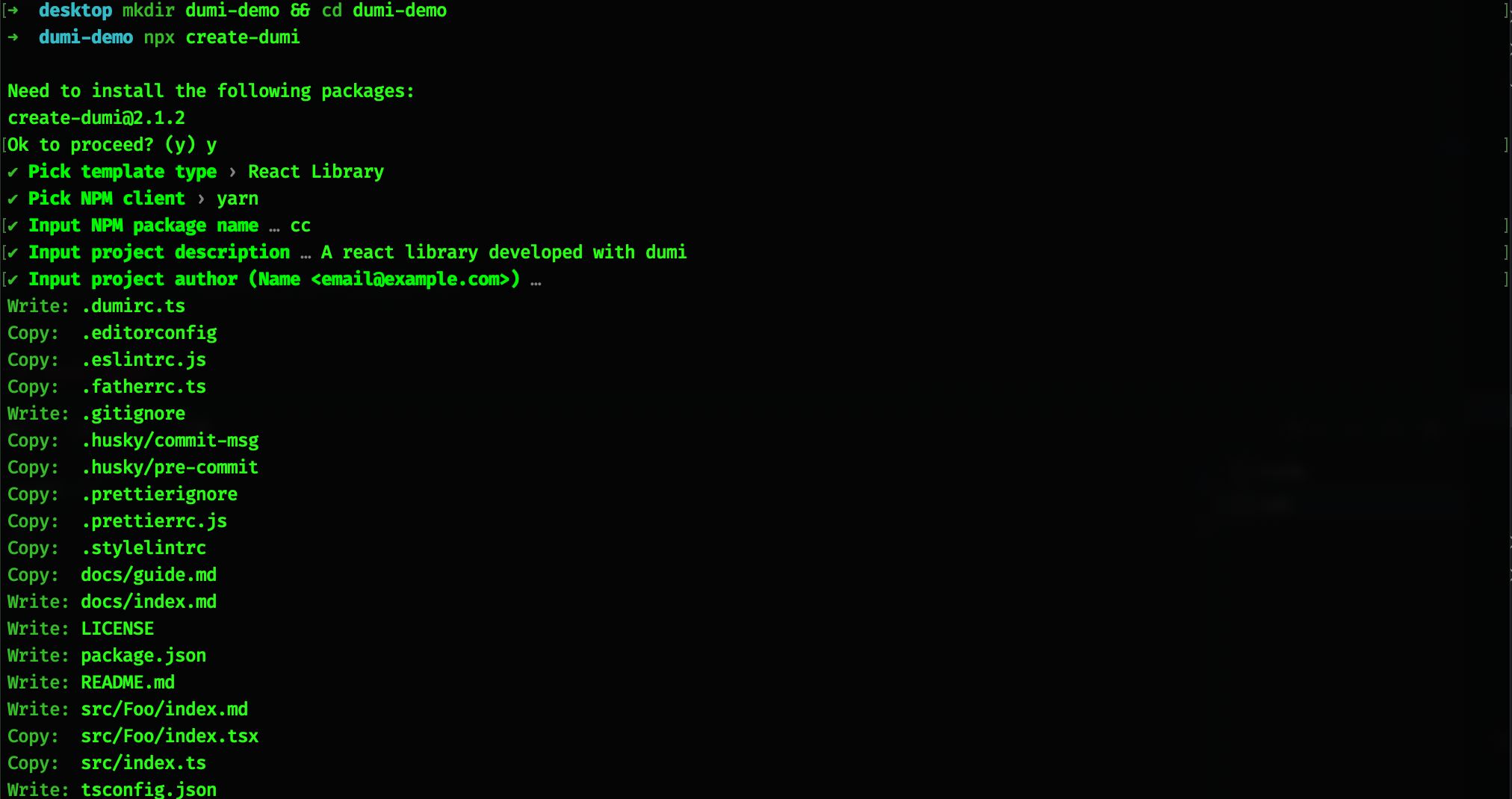 - 在进行模版类型的时候我们选择React Library模版。 - 可以开发组件和生成静态站点文档,其他的是选择npm管理工具。 - 包名称、描述、邮箱、作者,按自己情况来输入就好了。 - 这里包名称输入的是【项目名/dumi-demo】后期需要发布npm。
- 在进行模版类型的时候我们选择React Library模版。 - 可以开发组件和生成静态站点文档,其他的是选择npm管理工具。 - 包名称、描述、邮箱、作者,按自己情况来输入就好了。 - 这里包名称输入的是【项目名/dumi-demo】后期需要发布npm。
- 启动项目
npm start
//or
yarn start- 目录结构
├── docs # 组件库文档目录
│ ├── index.md # 组件库文档首页
│ ├── guide.md # 组件库其他文档路由表(示意)
│ │ ├── index.md
│ │ └── help.md
├── src # 组件库源码目录
│ ├── Button # 单个组件
│ │ ├── index.tsx # 组件源码
│ │ ├── index.less # 组件样式
│ │ └── index.md # 组件文档
│ └── index.ts # 组件库入口文件
├── .dumirc.ts # dumi文档的配置文件
└── .fatherrc.ts # 组件库打包npm包的配置文件- 完善项目
如果样式有不是想要的可以根据类名覆盖原有样式 可以在
.dumirc.ts文件中配置
import { defineConfig } from 'dumi';
export default defineConfig({
styles: [
`.dumi-default-header-left {
width: 220px !important;
}`,
],
});修改Foo选项为组件库,在.dumirc.ts文件中添加配置:
import { defineConfig } from 'dumi';
export default defineConfig({
// ...
themeConfig: {
name: 'dumi2-demo',
nav: [
{ title: '介绍', link: '/guide' },
{ title: '组件', link: '/components/Foo' }, // components会默认自动对应到src文件夹
],
},
});调整后的页面 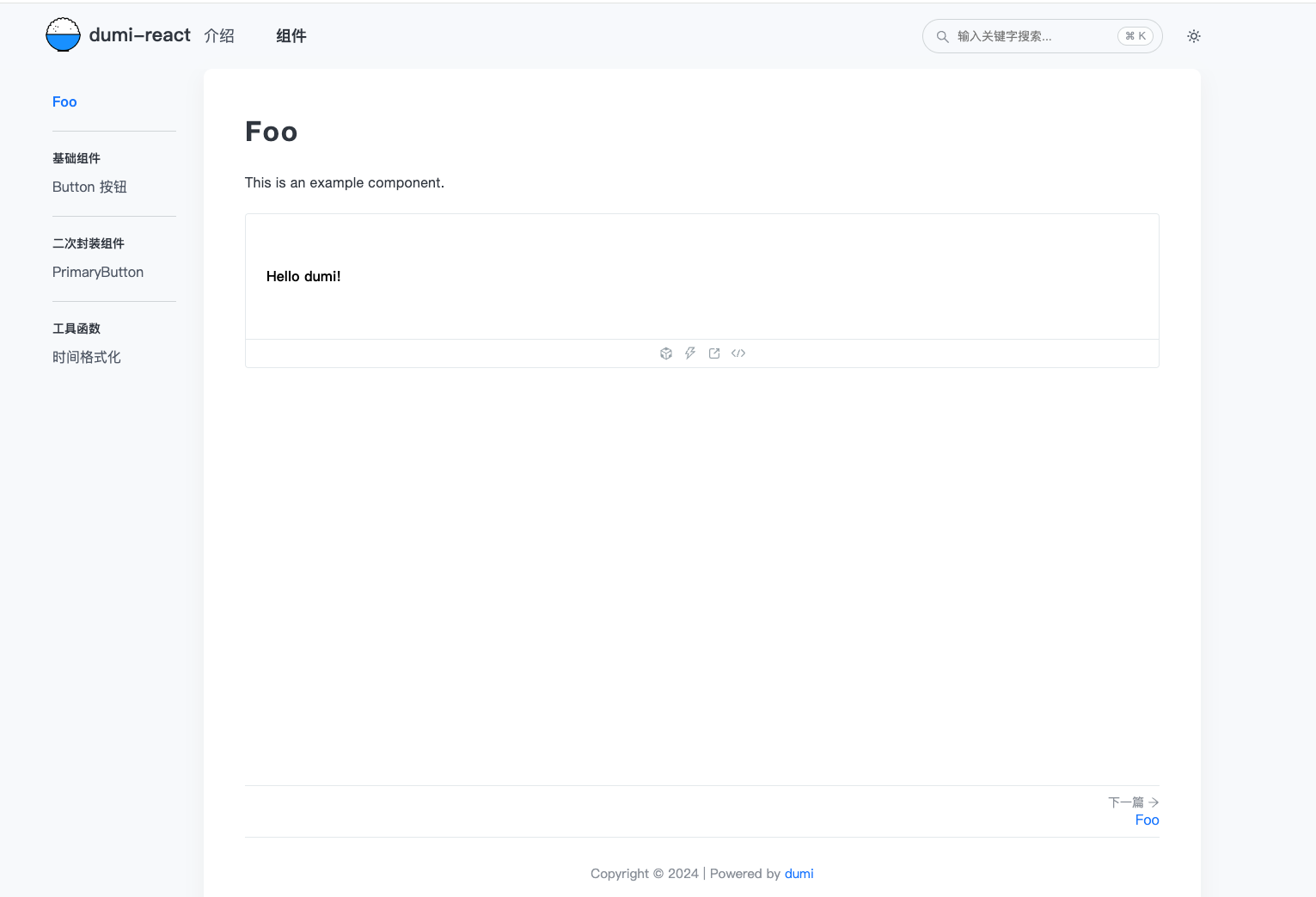
基础组件开发
- 添加组件源代码
新增Button组件
mkdir src/Button && touch src/Button/index.tsx// src/Button/index.tsx
import React, { memo } from 'react';
import './styles/index.less' // 引入样式
export interface ButtonProps {
/** 按钮类型 */
type?: 'primary' | 'default';
/** 按钮文字 */
children?: React.ReactNode;
onClick?: React.MouseEventHandler<HTMLButtonElement>
}
/** 按钮组件 */
const Button: React.FC<ButtonProps> = (props) => {
const { type = 'default', children, onClick } = props
return (
<button
type='button'
className={`dumi-btn ${type ? 'dumi-btn-' + type : ''}`}
onClick={onClick}
>
{children}
</button>
);
};
export default memo(Button);- 添加全局主题less样式和变量
在src下创建variables.less文件
touch src/variables.less// src/variables.less
@dumi-primary: #4d90fe; // 主题颜色- 单组件添加less样式
mkdir src/Button/styles && touch src/Button/styles/index.less// src/Button/styles/index.less
@import '../../variables.less';
.dumi-btn {
font-size: 14px;
height: 32px;
padding: 4px 15px;
border-radius: 6px;
transition: all .3s;
cursor: pointer;
}
.dumi-btn-default {
background: #fff;
color: #333;
border: 1px solid #d9d9d9;
&:hover {
color: @dumi-primary;
border-color: @dumi-primary;
}
}
.dumi-btn-primary {
color: #fff;
background: @dumi-primary;
border: 1px solid @dumi-primary;
}- 组件导入
组件源代码添加好后,需要在src/index.ts中引入后暴露一下:
// src/index.ts
export { default as Button } from './Button';- 添加演示demo 每一个组件我们可以加一个demo示例,方便使用者能更方便的使用
在Button目录下新建一个demo文件夹,内建一个基础演示base.tsx文件:
mkdir src/Button/demo && touch src/Button/demo/base.tsx演示代码:
// src/Button/demo/base.tsx
import React from 'react';
import { Button } from 'dumi2-demo';
export default () => {
return (
<>
<Button type="default">默认按钮</Button>
<Button type="primary">主要按钮</Button>
</>
);
}- 添加组件使用文档
touch src/Button/index.md---
category: Components
title: Button 按钮 # 组件的标题,会在菜单侧边栏展示
toc: content # 在页面右侧展示锚点链接
group: # 分组
title: 基础组件 # 所在分组的名称
order: 1 # 分组排序,值越小越靠前
---
# Button 按钮
## 介绍
基础的按钮组件 Button。
## 示例
<!-- 可以通过code加载示例代码,dumi会帮我们做解析 -->
<code src="./demo/base.tsx">基础用法</code>
## APi
<!-- 会生成api表格 -->
| 属性 | 类型 | 默认值 | 必填 | 说明 |
| ---- | ---------------------- | -------- | ---- | ---- |
| type | 'primary' | 'default' | 'default | false | 按钮类型 |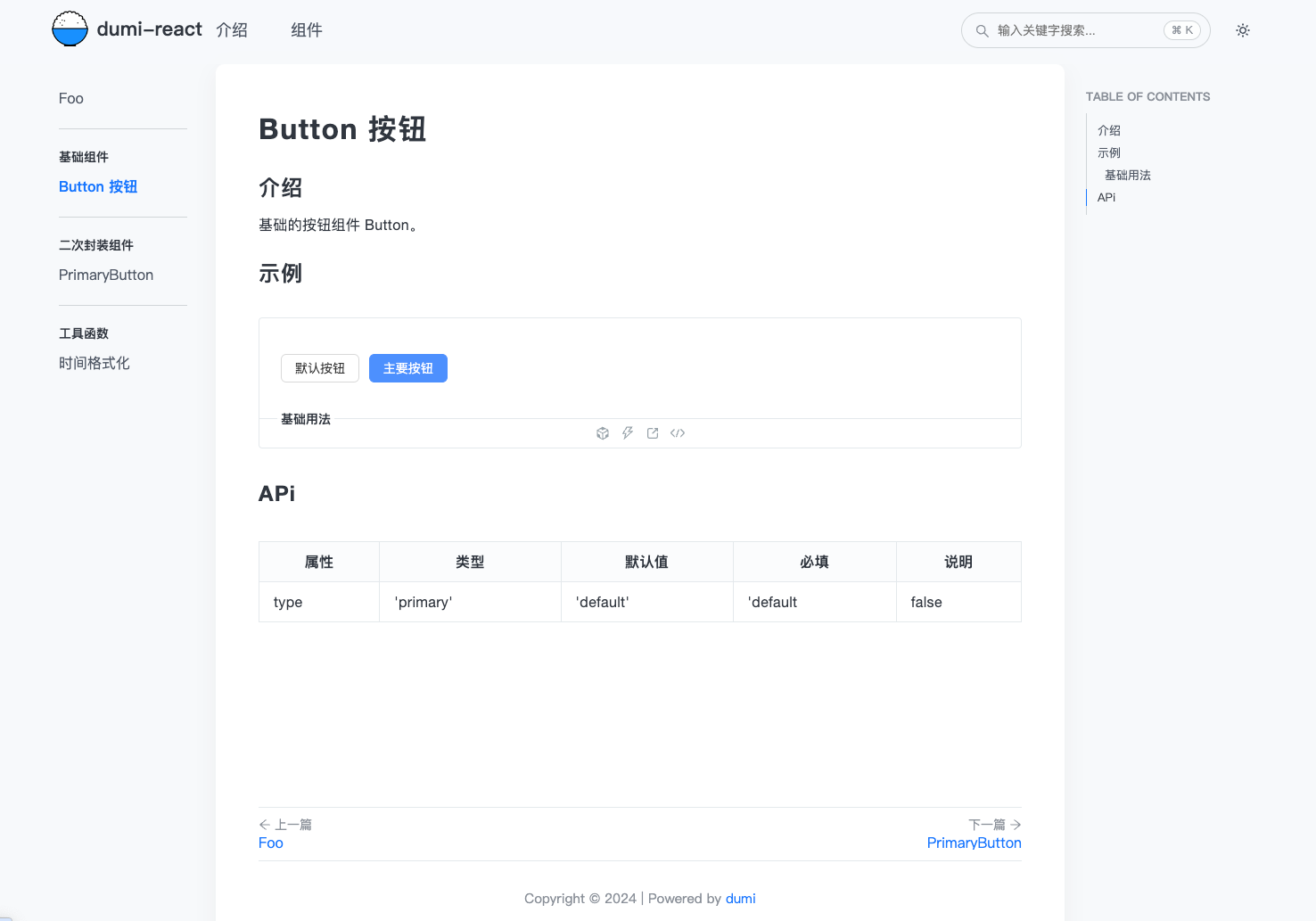
- 添加单元测试
添加好基础组件后,通常需要加上给组件添加测试代码,来保障组件的健壮性。 测试框架采用react最常用的jest工具,再配合react配套的单元测试库,安装依赖
npm i jest @testing-library/react @types/jest ts-jest jest-environment-jsdom jest-less-loader typescript@4 -D- Jest: jest单元测试核心库
- @testing-library/react:React的测试工具库,在React应用中进行单元测试、集成测试和端到端测试。
- @types/jest:jest的类型。
- ts-jest:让jest支持ts语法的预设。
- jest-environment-jsdom: jest的测试环境,使用js-dom库模拟dom环境,默认是node环境。
- jest-less-loader: jest不认识less和css,使用该插件使jest支持less和css。
- tytpescript: 这是安装了4版本,最新的5版本会有警告
装好依赖后在项目根目录新建jest的配置文件jest.config.js
touch jest.config.js/** @type {import('ts-jest').JestConfigWithTsJest} */
module.exports = {
preset: 'ts-jest', // 使用ts-jest预设,支持用ts写单元测试
testEnvironment: 'jsdom', // 设置测试环境为jsdom环境
roots: ['./src'], // 查找src目录中的文件
collectCoverage: true, // 统计覆盖率
coverageDirectory: 'coverage', // 覆盖率结果输出的文件夹
transform: {
'\.(less|css)$': 'jest-less-loader' // 支持less
},
// 单元覆盖率统计的文件
collectCoverageFrom: ['src/**/*.tsx', 'src/**/*.ts', '!src/index.ts', '!src/**/demo/*'],
};- 编写单元测试
在Button目录下新建一个__tests__文件夹放置单元测试代码,在里面新建index.test.tsx。
mkdir src/Button/__tests__ && touch src/Button/__tests__/index.test.tsx测试代码:
// src/Button/__tests__/index.test.tsx
import React from 'react';
import { render, fireEvent } from '@testing-library/react';
import Button from '..';
describe('Button组件', () => {
it('能够正确渲染按钮文字', () => {
const buttonText = '按钮文字';
const { getByRole } = render(<Button>{buttonText}</Button>);
const buttonElement = getByRole('button');
expect(buttonElement.innerHTML).toBe(buttonText);
});
it('能够正确渲染默认样式的按钮', () => {
const { getByRole } = render(<Button >默认按钮</Button>);
const buttonElement = getByRole('button');
expect(buttonElement.classList.contains('dumi-btn')).toBe(true);
});
it('能够正确渲染主要样式的按钮', () => {
const { getByRole } = render(<Button type="primary">主要按钮</Button>);
const buttonElement = getByRole('button');
expect(buttonElement.classList.contains('dumi-btn-primary')).toBe(true);
});
it('能够触发点击事件', () => {
const handleClick = jest.fn();
const { getByRole } = render(<Button type="primary" onClick={handleClick}>点击按钮</Button>);
const buttonElement = getByRole('button');
fireEvent.click(buttonElement);
// 断言函数被调用了一次。
expect(handleClick).toHaveBeenCalledTimes(1);
});
});保存后在命令行执行npx jest执行一下单元测试:
npx jestjest会自动寻找目录中__tests__文件夹,去执行内部以.test.{js, jsx, ts, tsx}结尾的文件。
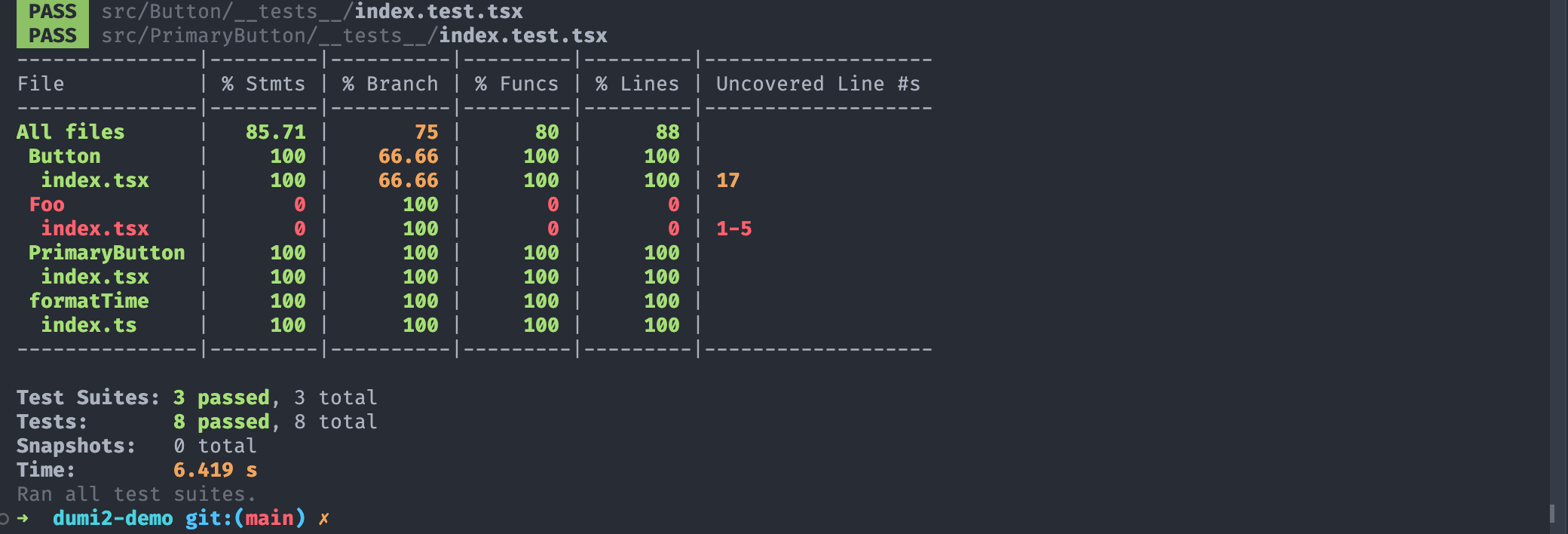
测试报告
可以看到执行了Button组件的单元测试,并且最后生成了测试报告,标注了测试了哪些文件,每个文件的覆盖率,测试情况。 并且会在项目根目录下生成测试报告的静态站点coverage文件夹,在浏览器打开coverage/lcov-report/index.html文件, 即可看到测试报告,通过对每个文件的分析,可以看到有哪些单元测试没覆盖到的地方,可以帮助我们更好的写单元测试。
antd二次封装
- 新增antd 组件代码
npm i antd -D在src下新建一个PrimaryButton文件夹,内建index.tsx
mkdir src/PrimaryButton && touch src/PrimaryButton/index.tsx// src/PrimaryButton/index.tsx
import React, { memo } from "react";
import { Button, ButtonProps } from "antd";
type IPrimaryButtonProps = Omit<ButtonProps, 'type'>
const PrimaryButton: React.FC<IPrimaryButtonProps> = (props) => {
const { children, ...rest } = props
return (
<Button {...rest} type='primary'>
{children}
</Button>
);
};
export default memo(PrimaryButton);组件源代码添加好后,需要在src/index.ts中引入后暴露一下:
// src/index.ts
export { default as PrimaryButton } from './PrimaryButton';- 添加demo示例
mkdir src/PrimaryButton/demo && touch src/PrimaryButton/demo/base.tsx// src/Button/demo/base.tsx
import React from 'react';
import { PrimaryButton } from 'dumi2-demo';
export default () => {
return (
<PrimaryButton>默认按钮</PrimaryButton>
);
}- 添加组件文档
touch src/PrimaryButton/index.md---
category: Components
title: PrimaryButton # 组件的标题,会在菜单侧边栏展示
toc: content # 在页面右侧展示锚点链接
group: # 分组
title: 二次封装组件 # 所在分组的名称
order: 2 # 分组排序,值越小越靠前
---
# PrimaryButton 按钮
## 介绍
基础的按钮组件 PrimaryButton。
## 示例
<!-- 可以通过code加载示例代码,dumi会帮我们做解析 -->
<code src="./demo/base.tsx">基础用法</code>
## APi
<!-- 会生成api表格 -->
| 属性 | 类型 | 默认值 | 必填 | 说明 |
| ---- | ---------------------- | -------- | ---- | ---- |
| size | 'small' | 'midlle' | 'large | false | 按钮大小 |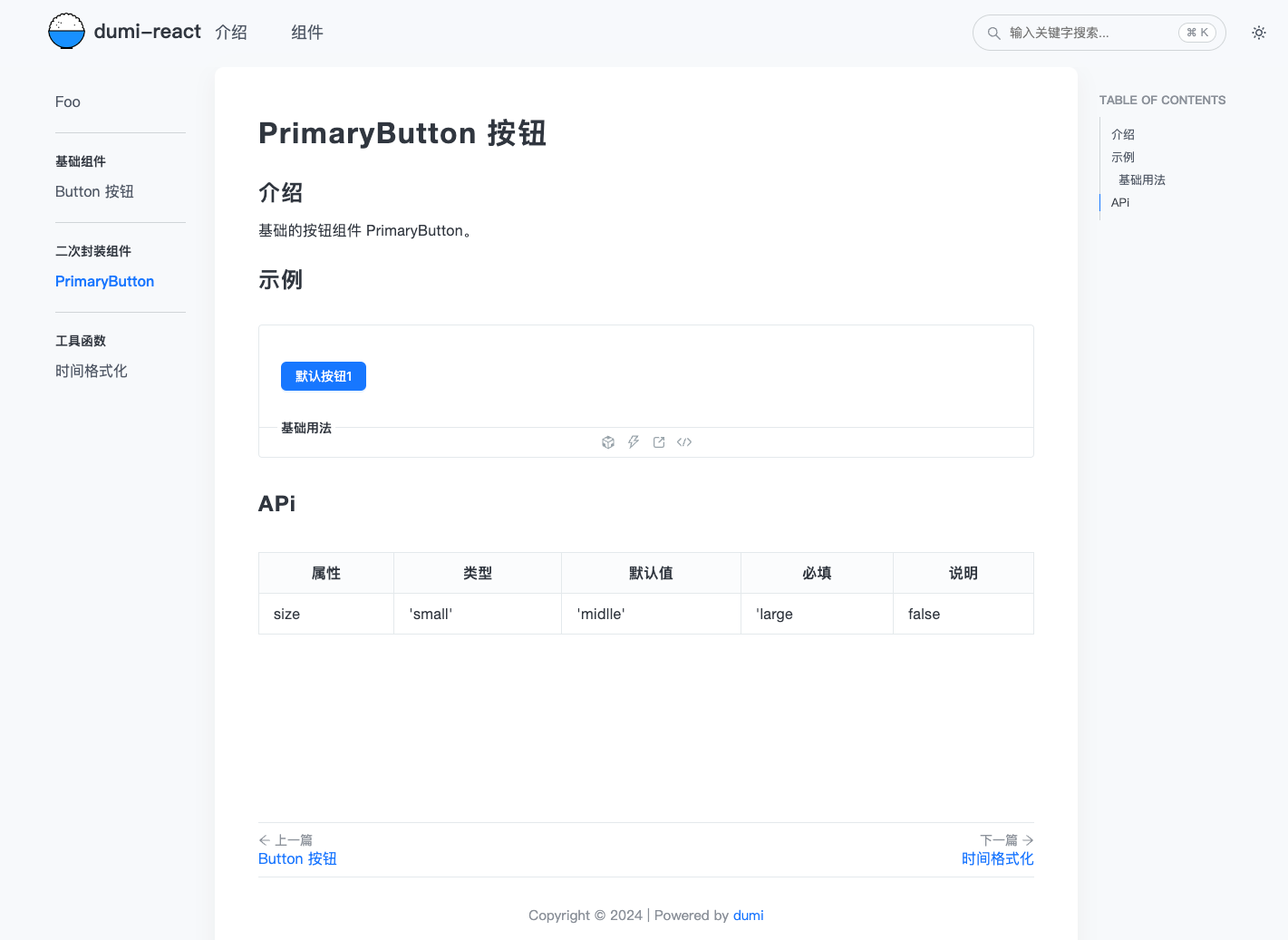
- 添加单元测试
mkdir src/PrimaryButton/__tests__ && touch src/PrimaryButton/__tests__/index.test.tsx// src/PrimaryButton/__tests__/index.test.tsx
import { render } from '@testing-library/react';
import { ButtonProps } from 'antd';
import React from 'react';
import PrimaryButton from '..';
describe('PrimaryButton按钮', () => {
const buttonProps: ButtonProps = {
loading: false,
onClick: jest.fn(),
};
it('正确渲染按钮', () => {
const buttonText = '点击按钮';
const { getByRole } = render(
<PrimaryButton {...buttonProps}>{buttonText}</PrimaryButton>,
);
const buttonElement = getByRole('button');
expect(buttonElement.textContent).toBe(buttonText);
});
it('正确渲染按钮默认type', () => {
const { getByRole } = render(
<PrimaryButton {...buttonProps}>点击按钮</PrimaryButton>,
);
const buttonElement = getByRole('button');
expect(buttonElement.classList.contains('ant-btn-primary')).toBe(true);
});
});一个基于antd4二次开发简单组件就封装好了,由于在封装的时候没有引入antd原Button组件的样式,打包后会出现样式丢失问题,在最后打包章节会有处理方式。
开发基础函数
- 添加工具函数代码
mkdir src/formatTime && touch src/formatTime/index.ts// src/formatTime/index.ts
/**
格式化时间戳
@param timestamp 时间戳,单位为毫秒
@param format 时间格式,如YYYY-MM-DD hh:mm:ss
@returns 返回格式化后的时间字符串
*/
function formatTime(timestamp: number, format='YYYY-MM-DD hh:mm:ss'): string {
const date = new Date(timestamp);
const year = date.getFullYear();
const month = ('0' + (date.getMonth() + 1)).slice(-2);
const day = ('0' + date.getDate()).slice(-2);
const hours = ('0' + date.getHours()).slice(-2);
const minutes = ('0' + date.getMinutes()).slice(-2);
const seconds = ('0' + date.getSeconds()).slice(-2);
const map: { [key: string]: string } = {
YYYY: String(year),
MM: month,
DD: day,
hh: hours,
mm: minutes,
ss: seconds,
};
return format.replace(/YYYY|MM|DD|hh|mm|ss/g, (matched) => map[matched]);
}
export default formatTime;// src/index.ts
export { default as formatTime } from './formatTime';- 添加demo示例
//
import React, { useEffect, useState } from 'react';
import { formatTime } from 'dumi2-demo';
const App: React.FC = () => {
const [currentDate, setCurrentDate] = useState(formatTime(Date.now(), 'YYYY年MM月DD日 hh:mm:ss'));
const [siteDate, setSiteDate] = useState<string>();
useEffect(() => {
// 指定时间戳时间
const timestamp=1673850986000 //2023-01-16 14:36:26
const siteStr: string = formatTime(timestamp);
setSiteDate(siteStr);
}, []);
useEffect(() => {
// 每秒更新一次时间
const timer = setInterval(() => {
const date = Date.now();
const dateStr = formatTime(date, 'YYYY年MM月DD日 hh:mm:ss');
setCurrentDate(dateStr);
}, 1000);
return () => {
clearInterval(timer);
}
}, []);
const inputRef = React.createRef<HTMLInputElement>();
const onFormatData = () => {
const value = inputRef.current?.value;
if (value) {
const dateStr = formatTime(Number(value), 'YYYY年MM月DD日 hh:mm:ss');
setSiteDate(dateStr);
}
};
return (
<>
当前时间:{currentDate}
<hr />
指定时间转换:
<input type="number" ref={inputRef} defaultValue={1673850986000} />
<button type='button' onClick={onFormatData}>转换</button>
{siteDate}
</>
);
};
export default App;- 添加工具文档
---
category: Components
title: 时间格式化 # 组件的标题,会在菜单侧边栏展示
toc: content # 在页面右侧展示锚点链接
group: # 分组
title: 工具函数 # 所在分组的名称
order: 3 # 分组排序,值越小越靠前
---
### formatTime
将时间戳格式化成指定的日期时间格式。
#### 示例
<!-- 可以通过code加载示例代码,dumi会帮我们做解析 -->
<code src="./demo/base.tsx">基础用法</code>
### 参数
| 参数名 | 类型 | 是否必填 | 默认值 | 说明 |
| --------- | ------ | -------- | ----------------------- | ---------------------------------------------------------- |
| timestamp | number | 是 | - | 要格式化的时间戳,单位为毫秒 |
| format | string | 否 | `'YYYY-MM-DD hh:mm:ss'` | 要格式化成的日期时间格式,默认为 `'YYYY-MM-DD hh:mm:ss'`。 |
#### 返回值
类型:string
格式化后的日期时间字符串。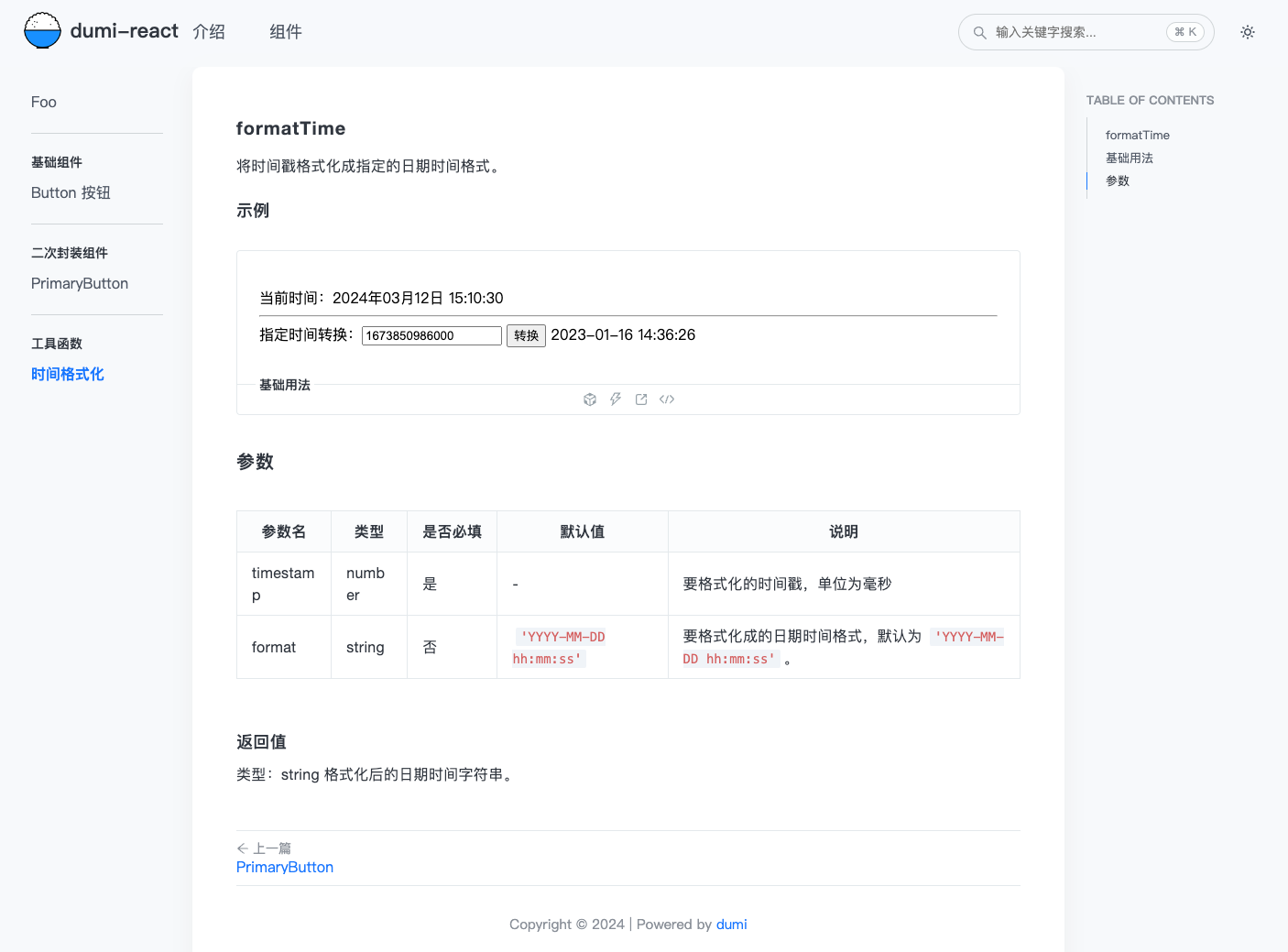
- 添加单元测试
// src/formatTime/__tests__/index.test.tsx
import formatTime from '..';
describe('formatTime', () => {
it('正确格式化指定时间', () => {
const timestamp = 1681216363389;
const formattedDate = formatTime(timestamp, 'YYYY年MM月DD日 hh时mm分ss秒');
expect(formattedDate).toEqual('2023年04月11日 20时32分43秒');
});
it('默认格式化指定时间', () => {
const timestamp = 1681216363389;
const formattedDate = formatTime(timestamp);
expect(formattedDate).toEqual('2023-04-11 20:32:43');
});
});单元测试
- 全量单元测试
// package.json
"scripts": {
"test:all": "jest --coverage --bail"
}命令参数
- --bail: 遇到测试用例失败时立即停止测试,不再执行剩余的测试用例,可以节省时间。
- --coverage:生成单元测试覆盖率报告。
- --findRelatedTests: 可以指定要执行的单元测试文件
- 按需单元测试
直接npx jest的方式是全量进行单元测试,但在正常开发过程中一般只需要测试我们修改了的方法,不需要每一次都进行全量测试,可以有效节省时间。 可以自己写一个脚本,通过git diff --staged --diff-filter=ACMR --name-only命令获取到本次修改的文件列表,然后进行分析需要执行哪些单元测试,通过--findRelatedTests参数去精准执行对应的单元测试文件。 按这个思路在项目根目录新建jest.staged.js,添加代码:
const fs = require('fs').promises;
const path = require('path');
const { execSync } = require('child_process');
/** 处理jest只执行本次修改到的工具方法内的测试用例 */
async function start() {
/** 1. 获取git add 的文件的列表 */
const addFiles = execSync(`git diff --staged --diff-filter=ACMR --name-only`)
.toString()
.split('\n');
/** 2. 获取文件的绝对路径 */
const diffFileList = addFiles
.filter(Boolean)
.map((item) => path.join(__dirname, item));
/** 3. 获取src源码目录 */
const srcPath = path.join(__dirname, './src');
/** 4. 记录本次修改的函数方法 */
const diffFileMap = {};
diffFileList.forEach((filePath) => {
if (
filePath.includes(srcPath) &&
(filePath.endsWith('.ts') || filePath.endsWith('.tsx'))
) {
const relativePath = path.relative(srcPath, filePath);
if (relativePath.includes('/')) {
diffFileMap[relativePath.split('/')[0]] = true;
}
}
});
console.log('本次改动的方法', Object.keys(diffFileMap));
/** 5. 找到改动方法下面所有的单元测试文件 */
const list = (
await Promise.all(
Object.keys(diffFileMap).map(async (toolPath) => {
const testsDir = path.join(srcPath, toolPath, '__tests__');
try {
const files = await fs.readdir(testsDir);
return files.map((item) => path.join(testsDir, item));
} catch (error) {
return [];
}
}),
)
).flat();
/** 6. 执行单元测试脚本 */
if (list.length) {
try {
execSync(`npx jest --bail --findRelatedTests ${list.join(/ /)}`, {
cwd: __dirname,
stdio: 'inherit',
});
} catch (error) {
process.exit(1);
}
}
}
start();写好脚本代码后,在package.json的脚本script标签里面。
// package.json
"scripts": {
"test:staged": "node jest.staged.js"
}然后每次修改代码提交前都可以通过执行npm run test:staged来精确执行修改到的单元测试文件。 执行过程 可能会报错 需要执行git init保证有git文件
前提项目要git init,有.git文件
也可以把命令加到lint-staged里面每一次提交代码时自动执行按需执行jest单元测试。
// package.json
"lint-staged": {
"src/**/*.{md,json}": [
"prettier --write --no-error-on-unmatched-pattern"
],
"src/**/*.{css,less}": [
"stylelint --fix",
"prettier --write"
],
"src/**/*.{ts, tsx}": [
"eslint --fix",
"prettier --parser=typescript --write",
"npm run test:staged"
]
},再改一下.husky/pre-commit文件把里面的npx lint-staged改为npx lint-staged -p true -v,这样才能在执行lint-staged的时候在控制台看到打印的信息。
#!/usr/bin/env sh
. "$(dirname -- "$0")/_/husky.sh"
npx lint-staged -v # 加上-v参数(--verbose 缩写)才能看到执行的js文件打印的日志打包部署
打包文档静态站点文档,让用户可以通过域名访问到文档站点,方便其使用。
- 打包静态站点
jsnpm run docs:build打包完成后会在项目中生成docs-dist文件夹,该文件夹就是部署静态文档站点的静态资源。 在本地可以借助serve起一个服务托管静态进行测试一下,全局安装serve:
jsnpm i serve -g serve -s docs-dist打包组件库源码,部署到npm仓库上面,让其他人可以通过npm安装使用。
在静态站点默认配置下,会把每一个组件或者函数单独打包一份静态文件在
components文件夹下,在上图我们也可以看到,但实际上一般是不需要再单独生成一份的,可以修改打包配置,取消打包单个静态资源。- 修改
.dumirc.ts文件
jsimport { defineConfig } from 'dumi'; export default defineConfig({ // ... // 取消打包静态单个组件库和函数工具 exportStatic: false });- 打包npm源码包
javascriptnpm run build- 优化npm源码打包
我们可以看到在函数源码下面依然有demo文件夹,但实际使用过程中是不会用到的,可以通过配置在打包npm源码包的时候把demo文件夹过滤掉。 因为打包npm源码是用father来打包的,所以我们要修改.fatherrc.ts配置文件:
jsimport { defineConfig } from 'father'; export default defineConfig({ esm: { // ... ignores: [ 'src/**/demo/**', // 避免打包demo文件到npm包里面 ], }, // ... });- 解决antd打包npm后没有样式
jsnpm i babel-plugin-import -D然后在.fatherrc.ts添加extraBabelPlugins配置
jsimport { defineConfig } from 'father' export default defineConfig({ // ... // 打包的时候自动引入antd的样式链接 extraBabelPlugins: [ [ 'babel-plugin-import', { libraryName: 'antd', libraryDirectory: 'es', style: true, }, ], ], })- 解决组件不能按需引入
在发布到npm上面后本地安装使用时发现组件库没有tree-shaking效果。
TIP
问题原因是由样式less文件引起的,构建工具认为样式有副作用,所以没有进行tree-shaking操作,解决方案只需要在dmi2组件代码的package.json里面加上sideEffet,告诉构建工具这个npm包没有副作用可以进行tree-shaking。
修改组件库的package.json,添加:
json{ // ... "slideEffects": false, }- 修改